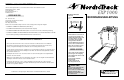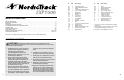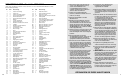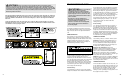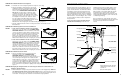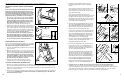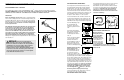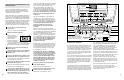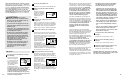Operation Manual
9
MERKMALE DES COMPUTERS
Der Computer bietet eine Vielfalt von Merkmalen an um
Ihnen das beste Training zu ermöglichen. Wenn sich der
Computer im manuellen Modus befindet, können die
Geschwindigkeit und Neigung des Geräts mit dem Druck
auf eine Taste verändert werden. Während Sie trainie-
ren, wird der Computer fortlaufend Trainingsinformation
anzeigen. Sie können sogar Ihren Herzschlag mit dem
eingebauten Pulssensor messen.
Drei vorgefertigte Trainingsprogramme werden ebenfalls
angeboten. Jedes Programm kontrolliert automatisch die
Geschwindigkeit und Neigung des Laufgerätes um Sie
mit einem effektiven Training zu versehen. Sie können
sogar ihr eigene Trainingsprogramme nach persönli-
chem Brauch anfertigen und sie dann für zukünftigen
Gebrauch speichern.
Der Computer bietet auch eine fortschrittlicher iFIT.com
interaktive Technologie an. Die iFIT.com Technologie
kann mit einem persönlichen Trainer in Ihrem Heim verg-
lichen werden. Mit dem inbegriffenen Audiokabel (audio
cable), können Sie das Laufgerät an Ihre Heimstereoan-
lage, tragbare Stereoanlage oder Computer anschließen
und spezielle iFIT.com CD-Programme abspielen (CDs
sind separat erhältlich). Die iFIT.com CD-Programme
kontrollieren automatisch die Geschwindigkeit und
Neigung des Laufgeräts, während Sie ein persönlicher
Trainer Schritt für Schritt durch Ihr Training führt.
Energievolle Musik sorgt für zusätzliche Motivation. Jede
CD hat zwei verschiedene Trainingsprogramme, die von
anerkannten, persönlichen Trainern entworfen wurden.
Zusätzlich können Sie das Gerät an Ihren Videorecorder
und Fernseher anschließen und iFIT.com Video
Programme abspielen (Videokasetten sind separat er-
hältlich). Video-Programme bieten die gleichen Effekte
wie die iFIT.com CDs an, aber sind interessanter, da Sie
mit einer Klasse und einem Trainer trainieren–der neue-
ste Trend in Fitness-Clubs.
Wenn das Laufgerät mit Ihrem Computer verbunden ist,
können Sie auch unsere neue Internet Site unter
www.iFIT.com besuchen und somit direkt vom Internet
unsere Grundprogramme, Audioprogramme und
Videoprogramme erreichen.
Programm-
display
Pulssensor
Geschwindigkeit GeschwindigkeitNeigung
Pulssensor
Klipp
Schlüssel
Anmerkung: Falls sich eine
dünne, klare Schicht Plastik auf
der Oberfläche des Computers
befindet, entfernen Sie diese.
20
Unsere neue Website www.iFIT.com bietet Ihnen
Zugang zu einer großen Programmauswahl, die Ihr
Laufgerät interaktiv kontrolliert, um Ihnen mit Ihrem
speziellen Trainingsziel zu helfen.
Um die Programme von unserer Website benützen zu
können, muss das Laufgerät mit Ihrem Heimcomputer
verbunden sein. Siehe ANSCHLUSS IHRES COMPU-
TERS auf Seite 17. Zusätzlich brauchen Sie ein min-
destens 56k Modem und ein Konto mit einem Internet-
Servicezusteller. Eine zusätzliche Liste mit Systemen
und Software-Bedingungen finden Sie auf unserer
Website.Befolgen Sie die unten angeführten Schritte
wie man ein Programm von unserer Website benützt.
Stecken Sie den Schlüssel ganz in den
Computer ein.
Sehen Sie auf Seite 10 unter ZUM ANFANG.
Wählen Sie den iFIT.com Modus.
Wenn der Schlüssel
eingesetzt ist, wird der
manuelle Modus ge-
wählt und der M-
Indikator wird aufleuch-
ten. Um ein Programm
von unserer Website zu benützen, drücken Sie
wiederholt auf die iFIT.com- oder die Auswahltaste
bis der Indikator auf der IFit.com-taste aufleuchtet.
Beginnen Sie eine Internet-Verbindung mit
Ihrem Computer.
Wenn erförderlich, beginnen Sie mit dem Web
Browser und gehen Sie zu unserer Website
www.iFIT.com.
Folgen Sie den gewünschten Schritten auf un-
serer Website um ein Programm auszuschen.
Lesen und befolgen Sie die On-line-Instruktionen
zur Benutzung eines Programms.
Befolgen Sie die On-line-Instruktionen um mit
dem Programm zu beginnen.
Wenn Sie mit dem Programm anfangen, wird am
Bildschirm ein Countdown beginnen.
Gehen Sie zum Laufgerät und steigen Sie auf
die Fußschienen. Finden Sie den Clip, der am
Schlüssel befestigt ist, und befestigen Sie den
Klipp am Bund oder Gürtel ihrer Kleidung.
Nach dem Countdown endet, wird das Programm
beginnen und das Laufband wird sich zu bewegen
anfangen. Halten Sie die Handgriffe und fangen
Sie an zu laufen. Während dem CD- oder
Videoprogramm wird Sie ein elektronischer
“Gezwitscherton” darauf aufmerksam machen,
wenn sich die Geschwindigkeit und/oder Neigung
verändern wird. Achtung: Hören Sie immer auf
das Gezwitscher und bereiten Sie sich auf eine
Änderung in der Geschwindigkeit und/oder
Neigung vor.
Falls die Geschwindigkeits- oder Neigungsein-
stellung zu hoch oder zu niedrig ist, kann sie zu
jeder Zeit manuell verändert werden, indem man
auf die Geschwindigkeits- oder Neigungstasten
auf dem Computer drückt. Jedoch wird sich die
Geschwindigkeit und/oder Neigung beim
nächsten Gezwitscher auf die nächste
Einstellung im CD- oder Videoprogramm
verändern.
Um das Programm zu jeder Zeit anzuhalten,
drücken Sie auf den Stoptaste auf dem Computer.
Das Zeit-/Wattdisplay wird anfangen aufzublinken.
Um mit dem Programm weiter zu machen,
drücken Sie wieder auf die Start- oder Geschwin-
digkeitstaste
▲▲
. Nach einem Moment wird sich
das Laufband wieder bewegen mit einer Meile pro
Stunde. Wenn das nächste "Gezwitscher" zu
hören ist, wird sich die Geschwindigkeit und
Neigung auf die nächste Einstellung des
Programmes verändern.
Wenn das CD- oder Videoprogramm beendet ist,
wird das Laufband anhalten und das Zeit-/ Watt-
display wird aufleuchten. Anmerkung: Um ein an-
deres Programm zu benützen, drücken Sie auf
den Stoptaste und beziehen Sie sich auf den
oben angeführten 5. Schritt.
Anmerkung: Falls sich die Geschwindigkeit
oder Neigung des Laufgeräts nicht verändert
wenn das Gezwitscher zu hören ist, vergewis-
sern Sie sich, dass der iFIT.com-Indikator
leuchtet und das Zeit-/Wattdisplay nicht auf-
blinkt. Zusätzlich müssen Sie darauf achten,
dass das Audiokabel korrekt angeschlossen
und voll eingesteckt ist, und nicht mit dem
Netzkabel verwickelt ist.
Verfolgen Sie Ihren Fortschritt mit der LED
Runde und den Displays.
Beziehen Sie sich auf Schritt 5, Seite 11.
Wenn das Programm fertig ist, ziehen Sie den
Schlüssel aus dem Computer heraus.
Beziehen Sie sich auf Schritt 6, Seite 13.
9
8
7
6
5
4
3
2
1
Auswahl Programmstart Aufnahme
Start Stop
BENUTZTUNG DER PROGRAMMEN DIREKT VON
UNSERER WEBSITE